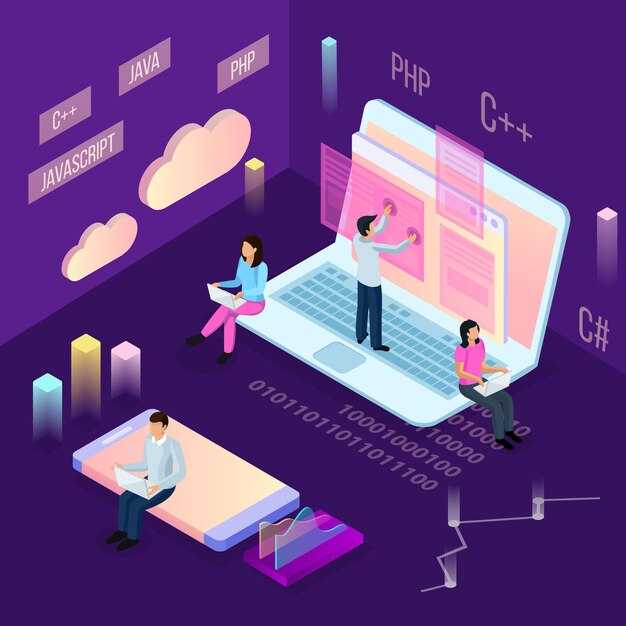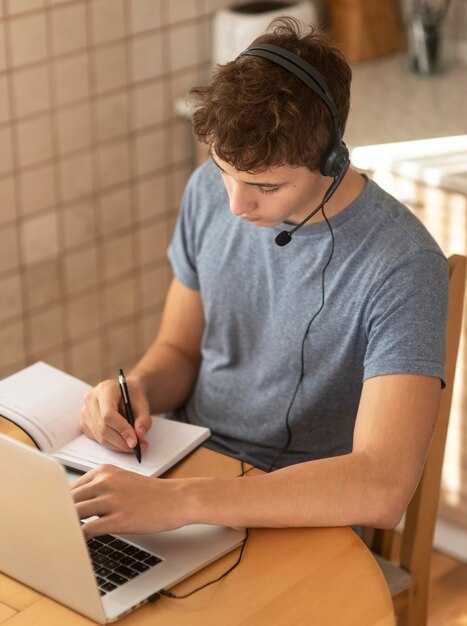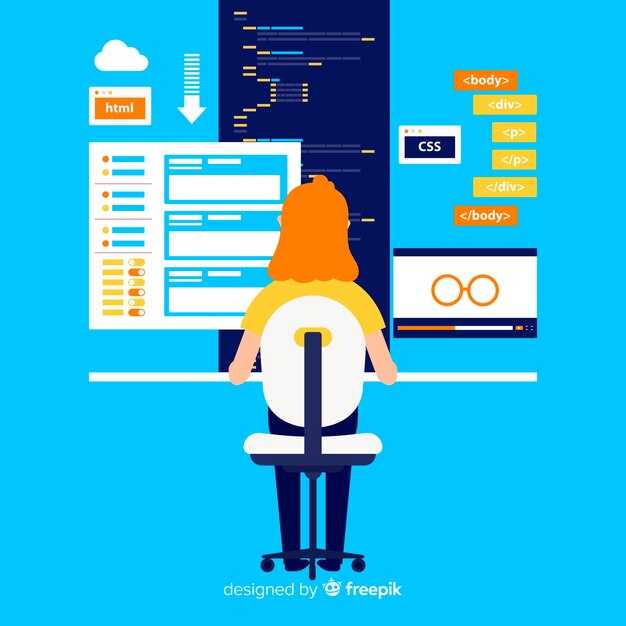Для того чтобы отцентровать изображение на веб-странице, примените CSS-свойство margin. Убедитесь, что ваш элемент имеет заданную ширину. Например, если вы используете тег <img>, задайте ему фиксированную ширину и установите margin в auto.
Пример кода: img { width: 50%; margin: 0 auto; display: block; } позволяет центровать изображение. Использование display: block важно, так как по умолчанию изображения являются строчными элементами, что мешает правильному выравниванию.
Если необходимо добавить дополнительный стиль или выравнивание, рассмотрите использование flexbox. Оберните изображение в контейнер с display: flex; и примените justify-content: center;. Это обеспечит надежное центровку как по горизонтали, так и по вертикали.
Тщательное применение этих правил позволит вам легко управлять расположением изображений на странице, создавая визуально привлекательные макеты. Переходите к следующему разделу, чтобы узнать больше о других методах центровки изображений.
Способы центрирования изображений с помощью CSS
Используйте свойство `margin: auto;` для центрирования блокового изображения. Убедитесь, что у изображения задана фиксированная ширина. Например:
img { width: 300px; display: block; margin: auto; }
Еще один вариант — применение flexbox. Оберните изображение в родительский контейнер и установите для него свойства `display: flex;` и `justify-content: center;`:
.container { display: flex; justify-content: center; }
Это позволяет легко центрировать изображение как по горизонтали, так и по вертикали, добавив `align-items: center;`.
Если хотите центрировать изображение по вертикали, используйте абсолютное позиционирование. Родительскому элементу задайте `position: relative;`, а изображению — `position: absolute;`, `top: 50%;` и `left: 50%;`:
.container { position: relative; }
img { position: absolute; top: 50%; left: 50%; transform: translate(-50%, -50%); }
Для центрации в сетке CSS Grid устанавливайте `display: grid;` на родительском элементе и применяйте `place-items: center;`:
.container { display: grid; place-items: center; }
Каждый метод имеет свои преимущества. Используйте тот, который лучше всего подходит для вашей разметки и стиля.
Использование свойств flexbox для центрирования
Для центрирования фото с помощью flexbox, используйте контейнер с свойствами display: flex и justify-content: center. Это обеспечит горизонтальное центрирование. Если необходимо дополнительно центрировать по вертикали, добавьте align-items: center.
Пример стилей для контейнера:
.container {
display: flex;
justify-content: center;
align-items: center;
height: 100vh; /* Задает высоту контейнера для вертикального центрирования */
}
При добавлении фото в контейнер, оно автоматически выровняется по центру. Если нужно задать отступы, используйте margin для изображения. Например, margin: 20px создаст пространство вокруг фото.
Если вы хотите, чтобы фото сохраняло свои пропорции и не выходило за пределы контейнера, добавьте стиль max-width: 100% и height: auto к изображению:
img {
max-width: 100%;
height: auto;
}
Завершите настройку, установив фон и границы контейнера для лучшего визуального эффекта. Такие стили создадут аккуратный и привлекательный вид при центровке фотографий с помощью flexbox.
Применение grid-сеток для размещения фото
Используйте CSS Grid для создания структурированных и аккуратных галерей изображений. Этот метод облегчает расположение фото в ряд и столбец, обеспечивая симметричность.
Начните с создания контейнера с использованием свойства display: grid;. Задайте количество колонок с помощью свойства grid-template-columns. Например, чтобы создать три колонки, используйте следующий код:
.container {
display: grid;
grid-template-columns: repeat(3, 1fr);
gap: 10px; /* Задайте промежуток между изображениями */
}
Теперь добавьте фото в контейнер. Каждое изображение займет одну ячейку сетки. Вот пример структуры:
Настройка свойств align-items и justify-items помогает отцентрировать фото в ячейках:
.container {
align-items: center; /* Вертикальное центрирование */
justify-items: center; /* Горизонтальное центрирование */
}
Чтобы адаптировать галерею на мобильных устройствах, используйте медиа-запросы для изменения количества колонок:
@media (max-width: 600px) {
.container {
grid-template-columns: repeat(2, 1fr); /* Две колонки для мобильных */
}
}
Таким образом, grid-сетки предоставляют незаменимый инструмент для оформления фото, обеспечивая как порядок, так и стиль. Применение Grid упрощает настройку расстояний и адаптивность, что делает его идеальным решением для современных веб-дизайнов.
Традиционные методы с margin и text-align
Чтобы эффективно отцентровать фото с помощью стилей CSS, используйте свойства margin и текстовое выравнивание. Начните с установки для изображения блока с помощью display: block. Это поможет правильно применять центрирование.
Примените margin: auto к изображению. Убедитесь, что ширина изображения задана, иначе centering не сработает. Например:
css
img {
display: block;
margin: auto;
width: 50%;
}
Этот код заставляет изображение занимать 50% ширины родительского элемента и центрируется по горизонтали. Если вам нужно выровнять текст под изображением, используйте text-align: center для родительского контейнера:
css
.container {
text-align: center;
}
Теперь любое содержимое внутри .container будет выровнено по центру. Этот подход просто и надежен, поэтому идеально подходит для классических веб-дизайнов.
Для вертикального центрирования можно использовать комбинацию margin: auto и display: flex для родительского контейнера. Установите align-items: center, чтобы получить желаемый результат:
css
.container {
display: flex;
justify-content: center;
align-items: center;
height: 100vh;
}
С помощью этих стилевых решений вы сможете просто и эффективно размещать изображения по центру в вашем HTML-документе. Убедитесь, что родительский элемент имеет определённую ширину и высоту для верного центрирования.
Настройка дополнительного стиля и адаптивности
Используйте CSS для создания дополнительных стилей и улучшения адаптивности изображения. Это поможет вам значительно улучшить внешний вид вашего сайта на разных устройствах.
Во-первых, добавьте медиа-запросы для адаптации изображений к размеру экрана:
@media (max-width: 600px) {
img {
width: 100%;
height: auto;
}
}
Этот фрагмент кода сделает ваши изображения отзывчивыми на экранах менее 600 пикселей. Убедитесь, что высота сохраняет пропорции.
Во-вторых, используйте классы для настройки отдельных изображений:
.img-rounded {
border-radius: 15px;
}
.img-shadow {
box-shadow: 0 4px 8px rgba(0, 0, 0, 0.2);
}
Примените эти классы к вашим изображениям, чтобы добавлять округленные углы и тени, что улучшит общий вид.
Также примените CSS Flexbox для центровки изображений внутри родительского контейнера:
.container {
display: flex;
justify-content: center;
align-items: center;
flex-direction: column;
}
Этот код выровняет элементы в центре контейнера, что упрощает раскладку.
Не забывайте о размерности. Используйте атрибуты max-width и max-height, чтобы избежать искажений изображений:
img {
max-width: 100%;
max-height: 100%;
}
Это помогает вашему изображению подстраиваться под размер родителя.
Рекомендуется также добавлять альтернативный текст:

Описание помогает поисковым системам и повышает доступность для пользователей с ограниченными возможностями.
Обязательно тестируйте отображение на разных устройствах. Используйте инструменты разработчика для проверки адаптивности и корректировки стилей по необходимости.
Добавление отступов и рамок для изображений
Чтобы добавить отступы и рамки к изображениям, воспользуйтесь CSS. Эти элементы не только улучшают внешний вид, но и делают контент более структурированным.
-
Отступы (padding):
Используйте свойство
paddingдля создания пространства внутри элемента изображения. Например:img { padding: 10px; }Это добавит 10 пикселей отступа вокруг изображения, обеспечивая его обособленность от других элементов.
-
Внешние отступы (margin):
Для создания пространства снаружи изображения применяйте
margin:img { margin: 20px; }Этот код добавит 20 пикселей отступа вокруг изображения, отделяя его от других элементов страницы.
-
Рамки (border):
Чтобы создать рамку вокруг изображения, используйте свойство
border:img { border: 2px solid #000; }Это добавит черную сплошную рамку толщиной 2 пикселя. Вы можете изменить цвет и толщину по своему усмотрению.
Не забудьте комбинировать эти свойства для достижения желаемого результата. Например:
img {
padding: 10px;
margin: 20px;
border: 3px dashed #ff0000;
}
Такое сочетание придаст изображению стильный вид и сделает его более приятным для восприятия. Вы можете экспериментировать с различными значениями, чтобы достичь нужного эффекта.
Советы по адаптивному центрированию на мобильных устройствах
Используйте flexbox для центрирования изображений, добавив к родительскому контейнеру свойства display: flex; и justify-content: center;. Это позволит легко разместить ваше фото по центру на всех экранах.
Проверьте, чтобы изображение имело свойство max-width: 100%;. Это предотвратит выход картинки за пределы контейнера, сохраняя её адаптивность. Вместе с height: auto; это обеспечит правильное соотношение сторон.
Применяйте медиазапросы для более точной настройки стилей на разных устройствах. Например, укажите специфический размер или отступы в зависимости от ширины экрана, чтобы фото всегда выглядело гармонично.
Рассмотрите возможность использования text-align: center; для контейнера, если вы работаете с изображениями внутри текстового блока. Это может дополнить ваше центрирование на мобильных устройствах.
Минимизируйте отступы, чтобы избежать ненужного пространства вокруг изображения. Убедитесь, что используемые значения отступов адаптированы под мобильные экраны через медиазапросы.
Тестируйте визуализацию на различных мобильных устройствах. Это поможет выявить возможные проблемы и улучшить общий пользовательский опыт при просмотре изображений на маленьких экранах.
Использование медиа-запросов для настройки стилей
Применяйте медиа-запросы, чтобы адаптировать внешний вид изображений под различные экраны. Эти запросы позволяют изменять стили в зависимости от размеров устройства, обеспечивая лучший опыт для пользователей.
Вот пример медиа-запроса для центрирования изображения на мобильных и десктопных устройствах:
В этом коде изображение автоматически занимает 100% ширины на мобильных устройствах. При ширине экрана 768 пикселей оно будет занимать 50% экрана, а при 1024 пикселях – 30%. Такой подход обеспечивает визуальную гармонию на разных устройствах.
Мультимедийные запросы могут также использоваться для настройки других стилей, таких как отступы и размеры контейнеров. Например:
| Устройство | Ширина изображения | Отступы контейнера |
|---|---|---|
| Мобильное | 100% | 10px |
| Планшет | 50% | 20px |
| Десктоп | 30% | 30px |
Следите за адаптивностью ваших изображений и контейнеров, чтобы они корректно отображались на всех устройствах. Это повысит удобство использования сайта и улучшит восприятие контента.